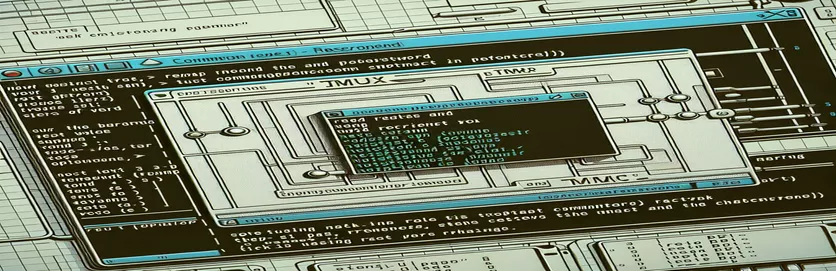Tmux এ শর্টকাট কাস্টমাইজেশন আয়ত্ত করা
আপনি যদি কখনও নিজেকে Tmux-এ ডিফল্ট কী বাইন্ডিং নিয়ে হতাশ হয়ে থাকেন তবে আপনি একা নন। অনেক ব্যবহারকারী পরবর্তী বা পূর্ববর্তী শব্দে যাওয়ার মতো শর্টকাট কাস্টমাইজ করে তাদের কর্মপ্রবাহকে স্ট্রিমলাইন করতে চান। যখন Tmux এর ডিফল্ট বাইন্ডিং, যেমন Alt- খ এবং Alt-f, কাজ, তারা সবসময় প্রত্যেকের জন্য স্বজ্ঞাত বা ergonomic হয় না. 🔑
উদাহরণস্বরূপ, আপনি এই ক্রিয়াগুলিকে এমন কিছুতে ম্যাপ করতে চাইতে পারেন Alt-বাম এবং অল্ট-রাইট. এটি সোজা বলে মনে হচ্ছে, কিন্তু আপনি যখন পূর্ববর্তী-শব্দ বা পরবর্তী-শব্দ-শেষের মতো কমান্ড ব্যবহার করার চেষ্টা করেন, তখন Tmux একটি "অজানা কমান্ড" ত্রুটি ছুড়ে দেয়। এই বাধা কাস্টমাইজেশন একটি ধাঁধা মত মনে করতে পারেন. 🧩
এই নির্দেশিকাটিতে, আমরা সীমাবদ্ধতা থাকা সত্ত্বেও এই শর্টকাটগুলিকে রিম্যাপ করা সম্ভব কিনা তা অন্বেষণ করব। আপনি Tmux-এর সিনট্যাক্স কুইর্কস, সৃজনশীল সমাধান এবং কীভাবে আরও আরামদায়ক কী বাইন্ডিং অর্জন করবেন তার কিছু উদাহরণ সম্পর্কে শিখবেন। পথ ধরে, আমি Tmux কনফিগারেশনের সাথে আমার নিজের সংগ্রামের একটি দ্রুত গল্প শেয়ার করব, ট্রায়াল-এবং-এরর পদ্ধতিকে হাইলাইট করে যা সাফল্যের দিকে নিয়ে গেছে।
আপনি একজন অভিজ্ঞ লিনাক্স ব্যবহারকারী বা একজন কৌতূহলী শিক্ষানবিস হোন না কেন, এই টুইকটি আয়ত্ত করা আপনার সময় এবং শক্তি বাঁচাতে পারে। সুতরাং, আসুন Tmux বাইন্ডিং এর সূক্ষ্মতাগুলিতে ডুব দেওয়া যাক এবং আপনার জন্য কাজ করে এমন একটি সেটআপ তৈরি করার গোপনীয়তাগুলি উন্মোচন করি!
| আদেশ | ব্যবহারের উদাহরণ |
|---|---|
| unbind-key | Tmux এ বিদ্যমান কী বাইন্ডিং অপসারণ করতে ব্যবহৃত হয়। উদাহরণস্বরূপ, unbind-key -n M-b ডিফল্ট Alt-b বাইন্ডিং নিষ্ক্রিয় করে। |
| bind-key | একটি কমান্ডে একটি নির্দিষ্ট কী আবদ্ধ করে। উদাহরণস্বরূপ, bind-key -n M-Left send-keys -X পূর্ববর্তী শব্দ পূর্ববর্তী শব্দে নেভিগেট করার জন্য Alt-Left বরাদ্দ করে। |
| send-keys -X | শব্দ নেভিগেশন মত নির্দিষ্ট কর্মের জন্য Tmux এ বর্ধিত কী পাঠায়। উদাহরণস্বরূপ, সেন্ড-কী -এক্স পূর্ববর্তী শব্দ পূর্ববর্তী শব্দে ঝাঁপ দিতে ক্রিয়াটি ট্রিগার করে। |
| tmux source-file | সেশন পুনরায় আরম্ভ না করে Tmux কনফিগারেশন ফাইল পুনরায় লোড করে। উদাহরণস্বরূপ, tmux source-file ~/.tmux.conf কনফিগার ফাইলে করা পরিবর্তনগুলি অবিলম্বে প্রয়োগ করে। |
| if [[ ! -f ]] | একটি শেল কমান্ড একটি ফাইল বিদ্যমান কিনা তা পরীক্ষা করতে ব্যবহৃত হয়। উদাহরণস্বরূপ, যদি [[ ! -f "$TMUX_CONF" ]]; তারপর "$TMUX_CONF" স্পর্শ করুন নিশ্চিত করে যে Tmux কনফিগার ফাইলটি তৈরি হয়েছে যদি এটি ইতিমধ্যেই বিদ্যমান না থাকে। |
| touch | একটি নতুন, খালি ফাইল তৈরি করে যদি এটি বিদ্যমান না থাকে। উদাহরণস্বরূপ, ~/.tmux.conf স্পর্শ করুন কনফিগারেশন ফাইলটি সম্পাদনার জন্য উপস্থিত রয়েছে তা নিশ্চিত করে। |
| git clone | দূরবর্তী সার্ভার থেকে স্থানীয় মেশিনে একটি সংগ্রহস্থল কপি করে। উদাহরণস্বরূপ, git ক্লোন https://github.com/tmux-plugins/tpm ~/.tmux/plugins/tpm Tmux প্লাগইন ম্যানেজার ইনস্টল করে। |
| ~/.tmux/plugins/tpm/bin/install_plugins | Tmux প্লাগইন ম্যানেজার ব্যবহার করে Tmux কনফিগারেশন ফাইলে নির্দিষ্ট করা সমস্ত প্লাগইন ইনস্টল করে। |
| ~/.tmux/plugins/tpm/bin/clean_plugins | পরিবেশ পরিষ্কার করতে অব্যবহৃত বা অপ্রয়োজনীয় প্লাগইনগুলি সরিয়ে দেয়। |
| tmux send-keys | কার্যকর করার জন্য Tmux সেশনে একটি কীস্ট্রোক বা কমান্ড পাঠায়। উদাহরণস্বরূপ, tmux send-keys -X next-word কার্সারকে পরবর্তী শব্দে নিয়ে যায়। |
Tmux কী বাইন্ডিং বোঝা এবং উন্নত করা
Tmux-এ কাজ করার সময়, কী বাইন্ডিং কাস্টমাইজ করা উল্লেখযোগ্যভাবে উত্পাদনশীলতা উন্নত করতে পারে। যেমন ডিফল্ট নেভিগেশন শর্টকাট রিম্যাপ করে Alt- খ এবং Alt-f থেকে Alt-বাম এবং অল্ট-রাইট, ব্যবহারকারীরা তাদের কর্মপ্রবাহকে প্রবাহিত করতে পারে এবং আঙুলের চাপ কমাতে পারে। প্রদত্ত প্রথম স্ক্রিপ্টটি দেখায় কিভাবে ডিফল্ট কীগুলিকে আনবাইন্ড করা যায় এবং ব্যবহার করে নতুনগুলি বরাদ্দ করা যায় bind-key আদেশ এই পদ্ধতিটি সহজবোধ্য, Tmux কনফিগারেশন ফাইলের সম্পাদনা জড়িত এবং পরিবর্তনগুলি প্রয়োগ করার জন্য এটি পুনরায় লোড করা। এই ধরনের একটি সেটআপ ব্যক্তিগতকৃত শর্টকাটে একটি বিরামবিহীন রূপান্তর নিশ্চিত করে, যা নেভিগেশনকে আরও স্বজ্ঞাত করে তোলে। 😊
দ্বিতীয় স্ক্রিপ্টটি একটি এর মাধ্যমে কনফিগারেশন প্রক্রিয়া স্বয়ংক্রিয় করে এটির উপর তৈরি করে শেল স্ক্রিপ্ট. এই পদ্ধতিটি ব্যবহারকারীদের জন্য বিশেষভাবে সহায়ক যারা একাধিক পরিবেশ পরিচালনা করে বা ঘন ঘন তাদের সেটিংস আপডেট করে। শর্তসাপেক্ষ কমান্ড সহ কনফিগারেশন ফাইলের অস্তিত্ব পরীক্ষা করে, স্ক্রিপ্ট নিশ্চিত করে যে সেটআপটি শক্তিশালী এবং পুনরাবৃত্তিযোগ্য। অধিকন্তু, এটি স্বয়ংক্রিয়ভাবে ফাইলটিতে প্রয়োজনীয় কমান্ড যুক্ত করে এবং এটি পুনরায় লোড করে, ব্যবহারকারীদের সময় এবং প্রচেষ্টা বাঁচায়। অটোমেশনের এই স্তরটি বিশেষত ডেভেলপার বা সিসাডমিনদের জন্য উপযোগী হতে পারে যারা বিভিন্ন সিস্টেমে দক্ষ সেটআপের উপর নির্ভর করে। 🔄
যারা আরও বেশি নমনীয়তা খুঁজছেন তাদের জন্য, তৃতীয় স্ক্রিপ্টটি Tmux প্লাগইন ম্যানেজার (TPM) প্রবর্তন করে। TPM সংগ্রহস্থল ক্লোন করে এবং কনফিগারেশন ফাইলে প্লাগইনগুলি অন্তর্ভুক্ত করে, ব্যবহারকারীরা উন্নত বৈশিষ্ট্যগুলির একটি পরিসর আনলক করতে পারেন। এই পদ্ধতিটি কেবল প্লাগইন পরিচালনাকে সহজ করে না কিন্তু কী বাইন্ডিংগুলিতে গতিশীল আপডেটের অনুমতি দেয়। উদাহরণস্বরূপ, TPM ফ্রেমওয়ার্ক ব্যবহার করে, কেউ ম্যানুয়াল কনফিগারেশনে বারবার ডুব না দিয়ে সহজেই নেভিগেশন শর্টকাট যোগ বা পরিবর্তন করতে পারে। এই পদ্ধতিটি Tmux ব্যবহারযোগ্যতা অপ্টিমাইজ করার জন্য বিদ্যমান সরঞ্জামগুলির সুবিধার শক্তিকে হাইলাইট করে।
অবশেষে, চতুর্থ স্ক্রিপ্টে পুনঃম্যাপ করা শর্টকাটগুলিকে যাচাই করার জন্য ইউনিট পরীক্ষা অন্তর্ভুক্ত রয়েছে। এই পদক্ষেপটি নিশ্চিত করার জন্য প্রয়োজনীয় যে নতুন বাইন্ডিংগুলি উদ্দেশ্য অনুযায়ী কাজ করে, বিশেষ করে এমন পরিবেশে যেখানে Tmux কনফিগারেশনগুলি ভিন্ন হতে পারে। যেমন কমান্ড পরীক্ষা করে সেন্ড-কী "আগের-শব্দ" এবং "পরবর্তী-শব্দ" উভয় কর্মের জন্য, স্ক্রিপ্ট একটি নির্ভরযোগ্য সেটআপ নিশ্চিত করে। এই অনুশীলনটি উন্নয়ন প্রক্রিয়ায় ত্রুটি পরিচালনা এবং বৈধতাকে একীভূত করার গুরুত্ব প্রতিফলিত করে। আপনি একজন নৈমিত্তিক ব্যবহারকারী বা পাওয়ার ব্যবহারকারী হোন না কেন, এই পদ্ধতিগুলিকে একত্রিত করা Tmux কে আপনার প্রয়োজন অনুসারে তৈরি করা একটি অত্যন্ত ব্যক্তিগতকৃত এবং দক্ষ টুলে রূপান্তরিত করতে পারে। 🚀
Tmux এ শব্দ নেভিগেশন কিভাবে রিম্যাপ করবেন: একাধিক পদ্ধতির অন্বেষণ
পদ্ধতি 1: কাস্টম বাইন্ডিং সহ বেসিক Tmux কনফিগারেশন
# Unbind the default keys (optional, if you want to free up Alt-b and Alt-f)unbind-key -n M-bunbind-key -n M-f# Bind Alt-Left and Alt-Right to previous and next word navigationbind-key -n M-Left send-keys -X previous-wordbind-key -n M-Right send-keys -X next-word# Reload Tmux configuration to apply changestmux source-file ~/.tmux.conf
উন্নত কনফিগারেশন অটোমেশনের জন্য শেল স্ক্রিপ্ট ব্যবহার করা
পদ্ধতি 2: একটি শেল স্ক্রিপ্ট দিয়ে সেটআপ স্বয়ংক্রিয় করা
#!/bin/bash# Script to set up custom Tmux key bindings for word navigation# Define Tmux configuration fileTMUX_CONF=~/.tmux.conf# Check if Tmux config file exists, create if notif [[ ! -f "$TMUX_CONF" ]]; thentouch "$TMUX_CONF"fi# Add custom bindings to Tmux configecho "unbind-key -n M-b" >> $TMUX_CONFecho "unbind-key -n M-f" >> $TMUX_CONFecho "bind-key -n M-Left send-keys -X previous-word" >> $TMUX_CONFecho "bind-key -n M-Right send-keys -X next-word" >> $TMUX_CONF# Reload Tmux configtmux source-file "$TMUX_CONF"echo "Custom Tmux bindings applied successfully!"
উন্নত: ডায়নামিক কী ম্যাপিংয়ের জন্য একটি প্লাগইন ফ্রেমওয়ার্ক ব্যবহার করা
পদ্ধতি 3: বর্ধিত কী বাইন্ডিংয়ের জন্য একটি Tmux প্লাগইন ব্যবহার করা
# Install TPM (Tmux Plugin Manager) if not already installedgit clone https://github.com/tmux-plugins/tpm ~/.tmux/plugins/tpm# Add the plugin for navigation customization to .tmux.confecho "set -g @plugin 'tmux-plugins/tmux-sensible'" >> ~/.tmux.confecho "set -g @plugin 'tmux-plugins/tmux-navigator'" >> ~/.tmux.conf# Define custom bindingsecho "unbind-key -n M-b" >> ~/.tmux.confecho "unbind-key -n M-f" >> ~/.tmux.confecho "bind-key -n M-Left send-keys -X previous-word" >> ~/.tmux.confecho "bind-key -n M-Right send-keys -X next-word" >> ~/.tmux.conf# Reload TPM plugins~/.tmux/plugins/tpm/bin/install_plugins~/.tmux/plugins/tpm/bin/clean_pluginsecho "Plugins and custom bindings installed and loaded!"
Tmux এ কী বাইন্ডিং যাচাই করার জন্য ইউনিট পরীক্ষা
পদ্ধতি 4: ব্যাশে ইউনিট টেস্ট স্ক্রিপ্ট
#!/bin/bash# Test script to validate Tmux key bindings# Test previous word navigationtmux send-keys -X previous-wordif [ $? -eq 0 ]; thenecho "Previous word binding works!"elseecho "Error: Previous word binding failed."fi# Test next word navigationtmux send-keys -X next-wordif [ $? -eq 0 ]; thenecho "Next word binding works!"elseecho "Error: Next word binding failed."fi
শব্দ নেভিগেশনের বাইরে Tmux কাস্টমাইজেশন অন্বেষণ
Tmux কাস্টমাইজ করা শব্দ নেভিগেশনের জন্য শর্টকাট রিম্যাপ করার বাইরেও প্রসারিত। আরেকটি শক্তিশালী বৈশিষ্ট্য হল অপ্টিমাইজড কী বাইন্ডিং সহ প্যানগুলি পরিচালনা করা। Tmux এর প্যানগুলি ডেভেলপারদের তাদের টার্মিনালকে একাধিক উইন্ডোতে ভাগ করে মাল্টিটাস্ক করার অনুমতি দেয়। ফলক নেভিগেশন কী পুনরায় ম্যাপ করে, যেমন ডিফল্ট পরিবর্তন করা Ctrl-b একটি আরো ergonomic উপসর্গ Ctrl-a, ব্যবহারকারীরা অনায়াসে প্যানগুলির মধ্যে যেতে পারে। এই সমন্বয় হাতের নড়াচড়া হ্রাস করে এবং নেভিগেশনের গতি বাড়ায়, যা দীর্ঘ কোডিং সেশনের সময় বিশেষভাবে সহায়ক। 🌟
ফলক নেভিগেশন ছাড়াও, Tmux-এর সেশন তৈরি এবং পরিচালনা করার ক্ষমতা ওয়ার্কফ্লো ধারাবাহিকতা বজায় রাখার জন্য একটি গেম-চেঞ্জার। উদাহরণস্বরূপ, আপনি যেমন কী বাইন্ড করতে পারেন bind-key S একটি অধিবেশন সংরক্ষণ করতে বা bind-key R এটি পুনরুদ্ধার করতে এই কার্যকারিতা নিশ্চিত করে যে আপনার পরিবেশ সবসময় প্রস্তুত থাকে, এমনকি একটি রিবুট করার পরেও। এই ধরনের বৈশিষ্ট্যগুলি Tmuxকে এক সাথে একাধিক প্রকল্পে কাজ করা পেশাদারদের জন্য একটি অপরিহার্য হাতিয়ার করে তোলে, কারণ এটি প্রতিবার নতুন সেশন সেট আপ করার ঝামেলা দূর করে।
অবশেষে, Tmux অটোমেশনের জন্য উন্নত স্ক্রিপ্টিং সমর্থন করে, ব্যবহারকারীদের কাস্টম আচরণ সংজ্ঞায়িত করতে সক্ষম করে। আপনি নির্দিষ্ট কাজের জন্য তৈরি করা উইন্ডো এবং প্যানের সেটগুলিকে গতিশীলভাবে খুলতে স্ক্রিপ্ট তৈরি করতে পারেন, যেমন সার্ভার শুরু করা বা ঘন ঘন কমান্ড চালানো। স্ক্রিপ্টিংয়ের সুবিধার মাধ্যমে, ব্যবহারকারীরা Tmuxকে একটি উত্পাদনশীলতা পাওয়ার হাউসে পরিণত করতে পারে। এটিকে ব্যক্তিগত পছন্দ অনুসারে তৈরি করা কী বাইন্ডিংয়ের সাথে যুক্ত করা নিশ্চিত করে যে Tmux আপনি যেভাবে চান ঠিক সেইভাবে কাজ করে, টার্মিনাল অভিজ্ঞতাকে রূপান্তরিত করে। 🚀
Tmux কী বাইন্ডিং এবং কাস্টমাইজেশন সম্পর্কে সাধারণ প্রশ্ন
- আমি কিভাবে আমার Tmux কনফিগারেশন ফাইল পুনরায় লোড করব?
- আপনি এটি চালিয়ে পুনরায় লোড করতে পারেন tmux source-file ~/.tmux.conf. এটি আপনার সেশন পুনরায় আরম্ভ না করেই পরিবর্তনগুলি প্রযোজ্য।
- আমি কি Tmux উপসর্গ কী পরিবর্তন করতে পারি?
- হ্যাঁ, ব্যবহার করুন unbind-key Ctrl-b দ্বারা অনুসরণ করা set-option prefix Ctrl-a Ctrl-a তে উপসর্গ পরিবর্তন করতে।
- Tmux প্লাগইনগুলি কী এবং আমি কীভাবে সেগুলি ব্যবহার করব?
- Tmux প্লাগইনগুলি অতিরিক্ত কার্যকারিতার জন্য এক্সটেনশন। ব্যবহার করে তাদের ইনস্টল করুন git clone Tmux প্লাগইন ম্যানেজার (TPM) সহ এবং এর সাথে সক্রিয় করুন ~/.tmux/plugins/tpm/bin/install_plugins.
- আমি কীভাবে আরও দক্ষতার সাথে প্যানগুলি নেভিগেট করতে পারি?
- রিম্যাপ ফলক আন্দোলন কী, ব্যবহার করার মত bind-key -n M-Left select-pane -L বাম ফলক নেভিগেশন জন্য.
- সেশন সংরক্ষণ এবং পুনরুদ্ধার করা কি সম্ভব?
- হ্যাঁ, আপনি যেমন কমান্ড ব্যবহার করতে পারেন tmux save-session -t session_name এবং tmux load-session -t session_name.
Tmux কাস্টমাইজ করার জন্য মূল উপায়
Tmux শর্টকাট কাস্টমাইজ করা ব্যবহারকারীদের আরও দক্ষ এবং ব্যক্তিগতকৃত টার্মিনাল অভিজ্ঞতা তৈরি করার ক্ষমতা দেয়। নেভিগেশন কী এবং স্বয়ংক্রিয় কনফিগারেশনগুলি পুনরায় ম্যাপ করার মাধ্যমে, কাজগুলি দ্রুততর হয় এবং কর্মপ্রবাহ আরও মসৃণ হয়৷ এই ছোট সামঞ্জস্যগুলি উল্লেখযোগ্য সময় সাশ্রয়ের দিকে পরিচালিত করে, বিশেষত ডেভেলপারদের জন্য যারা টার্মিনালের উপর খুব বেশি নির্ভর করে। 🔑
ইউনিট টেস্টিং এবং Tmux প্লাগইন ম্যানেজার-এর মতো লিভারেজিং টুলের মতো অতিরিক্ত পদক্ষেপগুলি বাস্তবায়ন করা নিশ্চিত করে যে আপনার কাস্টমাইজেশনগুলি শক্তিশালী এবং মাপযোগ্য। Tmux-কে আপনার নির্দিষ্ট প্রয়োজন অনুযায়ী সাজিয়ে, আপনি এর পূর্ণ সম্ভাবনা আনলক করতে পারেন এবং আপনার দৈনন্দিন কাজের জন্য এটিকে একটি উৎপাদন ক্ষমতা পাওয়ার হাউসে পরিণত করতে পারেন। 🚀
Tmux কাস্টমাইজেশনের জন্য রেফারেন্স এবং সংস্থান
- Tmux কী বাইন্ডিং এবং কাস্টমাইজেশনের বিস্তারিত ব্যাখ্যা: Tmux অফিসিয়াল GitHub সংগ্রহস্থল .
- Tmux প্লাগইন ম্যানেজার (TPM) এর জন্য ব্যাপক নির্দেশিকা: Tmux প্লাগইন ম্যানেজার ডকুমেন্টেশন .
- টার্মিনাল অটোমেশনের জন্য শেল স্ক্রিপ্টিংয়ের অন্তর্দৃষ্টি: লিনাক্সাইজ ব্যাশ স্ক্রিপ্ট গাইড .
- Tmux সেশন ম্যানেজমেন্ট এবং প্যান নেভিগেশন শেখার জন্য সম্পদ: হ্যাম Vocke এর Tmux গাইড .